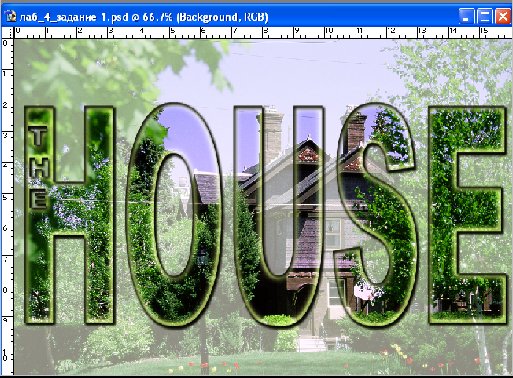Компьютерная графика (Photoshop)/Практическая работа №4-6 "Работа со слоями и применение к ним эффектов": различия между версиями
Перейти к навигации
Перейти к поиску
Gumanoed (обсуждение | вклад) (→Задание №1) |
Gumanoed (обсуждение | вклад) (→Задание №1) |
||
| Строка 16: | Строка 16: | ||
Файл лаб_4_задание 1.psd | Файл лаб_4_задание 1.psd | ||
| − | |[[Image: CG-Photoshop- | + | |[[Image: CG-Photoshop-task4_6-1-1.jpg|300px]] |
|- | |- | ||
|''Надо:'' | |''Надо:'' | ||
Используя текстовое выделение, слои, эффекты слоя создать следующее изображение. | Используя текстовое выделение, слои, эффекты слоя создать следующее изображение. | ||
| − | |[[Image: | + | |[[Image: CG-Photoshop-task4_6-1-2.jpg]] |
| − | |||
| − | |||
|- | |- | ||
|colspan=2 |''Действия:'' | |colspan=2 |''Действия:'' | ||
| Строка 29: | Строка 27: | ||
|** :Используя инструмент №49, создаем текстовое выделение HOUSE. ** :Команда Select > Transform Selection позволяет переместить выделение.** : | |** :Используя инструмент №49, создаем текстовое выделение HOUSE. ** :Команда Select > Transform Selection позволяет переместить выделение.** : | ||
Выполняем команду Layer > New > Layer via copy (тем самым создаем слой из выделения);** :Используя кнопку | Выполняем команду Layer > New > Layer via copy (тем самым создаем слой из выделения);** :Используя кнопку | ||
| − | + | [[image:CG-Photoshop-task4_6-1-5.jpg|100px]] скроем основной слой;** :На созданном слое создаем снова текстовое выделение THE и удаляем его.** :Для этого же слоя применим эффекты, используя команду Blending Options палитры Layer или кнопку | |
| − | + | [[image:CG-Photoshop-task4_6-1-6.jpg]] на этой же палитре.:Зададим следующие параметры: | |
{|border=1| | {|border=1| | ||
Версия 18:11, 1 марта 2011
Содержание
Цель работы
- Изучить принципы работы со слоями (создание нового слоя, удаление имеющегося, перемещение слоев (упорядочивание), сведение слоев) в Photoshop;
- Освоить принцип работы с палитрой Layers;
- Освоить принцип применения эффектов к слою;
- Освоить принцип работы инструментов: Horizontal Type Tool, Vertical Type Tool, Horizontal Type Mask Tool, Vertical Type Mask Tool;
- Познакомиться с приемами форматирования текста;
- Отработать принцип создания маски слоя, макетной группы, градиентного соля, корректирующего слоя.
Ход работы
Выполнить следующие задания (задания представлены курсивом).
Задание:
- Повторить лекционный материал.
Задание №1
Задание №2
| Дано: Файлы: |
500px 500px |
| Надо: Создать макетную группу. |
500px |
| Действия | |
# Создадим новый документ с единствен-ным слоем и этот слой зальем мрачным осенним (дождливым) цветом.
|
500px |
Задание №3
| Дано: Файл лаб_4_задание 2.psd |
500px |
| Надо: Создать маску слоя. |
500px |
| Действия | |
# Выполнить команду Layer Add Layer Mask Hide All
|
500px |
Задание №4
Создать изображение аналогичное третьему заданию:
500px
Задание №5
| Дано: Изображение коробки и логотипа: |
500px |
| Надо: Разместить логотип на коробке. |
500px |
| Действия | |
Открыть файл лаб_5_задание 5.psd с изображением коробки;
|
500px |
Задание №6
| Дано: Монохромное изображение змеи лаб_5_задание 6.psd |
500px |
| Надо: Улучшить изображение, добавив градиентный слой. |
500px |
| Действия | |
# Преобразуем монохромное изображение в полноцветное Image Mode RGB Color
|
500px |
Задание №7
| Дано: Изображение |
500px |
| Надо: Улучшить изображение, добавив слой-маску с узором. |
500px |
| Действия | |
# Выполнить команду Layer New Fill Layer Pattern; ОК; задать узор;
| |
Задание №8
| Дано: Используя изображения |
500px 500px 500px |
| Создайте коллаж: | 500px |